¿Cómo cambiar el tamaño del agujero en un gráfico de anillo en Excel?
El gráfico de anillo en Excel es una herramienta útil para visualizar proporciones de datos, ofreciendo una alternativa al gráfico de tarta estándar al incluir un agujero central distintivo. Por defecto, este agujero viene con un tamaño preestablecido, que puede no siempre ajustarse a tus necesidades de presentación o informes. Ajustar el tamaño del agujero puede ayudarte a enfatizar mejor tus datos o crear un impacto visual específico. En este tutorial, aprenderás cómo cambiar rápidamente y de manera efectiva el tamaño del agujero en un gráfico de anillo en Excel, junto con consejos prácticos y escenarios donde dichas personalizaciones pueden mejorar la visualización de datos.
Cambiar el tamaño del agujero en un gráfico de anillo
Cambiar el tamaño del agujero en un gráfico de anillo
Personalizar el tamaño del agujero en un gráfico de anillo es un proceso sencillo en Excel y permite una mayor flexibilidad en cómo presentas tus datos. Este ajuste puede ser especialmente útil cuando deseas hacer los anillos de datos más gruesos o más finos, dependiendo de la cantidad de información o el aspecto que desees. A continuación, se muestran instrucciones paso a paso para ayudarte a modificar el tamaño del agujero del gráfico de anillo:
1. Primero, asegúrate de haber creado o seleccionado un gráfico de anillo existente en tu hoja de cálculo. Luego, haz clic derecho en cualquiera de las series de datos mostradas dentro del gráfico de anillo. Esto abrirá un menú contextual. Desde el menú, selecciona la opción Formato de serie de datos. Consulta la captura de pantalla a continuación para mayor claridad:

2. Una vez que aparezca el panel o cuadro de diálogo Formato de serie de datos (la interfaz puede variar ligeramente dependiendo de tu versión de Excel), busca la sección Tamaño del agujero del anillo. Aquí tienes dos formas de ajustar el tamaño del agujero:
- Puedes arrastrar el control deslizante hacia la izquierda o derecha para aumentar o disminuir visualmente el tamaño del agujero, haciéndolo tan grande o tan pequeño como necesites.
- También puedes escribir un porcentaje específico (entre 0% y 90%) directamente en el cuadro de texto para mayor precisión y consistencia en tus gráficos. Esto es especialmente útil cuando necesitas una apariencia uniforme exacta en varios gráficos.
Consulta la captura de pantalla relacionada a continuación para referencia:

Nota: En Excel 2013 y versiones posteriores, ajustar el tamaño del agujero del anillo funciona de manera similar. Ve a la pestaña Opciones de serie dentro del panel Formato de serie de datos, luego mueve el control deslizante Tamaño del agujero del anillo, o ingresa directamente el porcentaje deseado en el cuadro provisto. Consulta la captura de pantalla para obtener una guía visual:
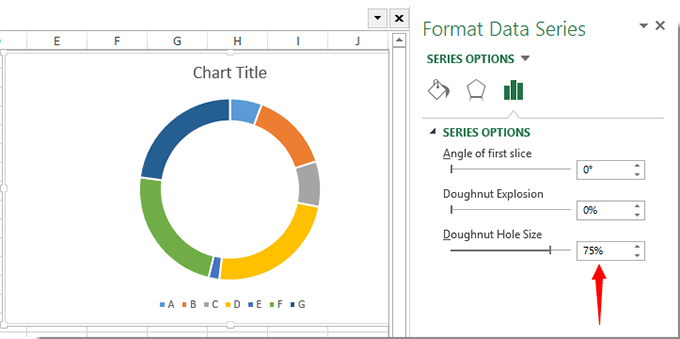
3. Después de establecer el tamaño preferido del agujero del anillo, simplemente haz clic en Cerrar o haz clic fuera del panel/cuadro de diálogo para aplicar tus cambios y salir de las opciones de formato. El gráfico reflejará instantáneamente el nuevo tamaño del agujero que definiste.
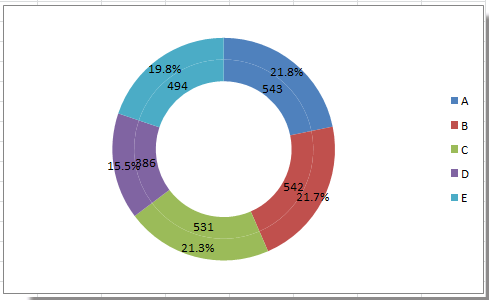 |
 |
 |
Cambiar el tamaño del agujero del anillo puede ayudarte a:
- Mejorar el énfasis visual de tus datos haciendo que las secciones sean más o menos prominentes
- Adaptar el gráfico para impresiones o presentaciones en diapositivas, donde la visibilidad y la claridad son cruciales
- Mantener un aspecto consistente en los informes especificando el mismo porcentaje para múltiples gráficos
Consejos prácticos y precauciones:
- Al especificar un porcentaje, ten en cuenta que un porcentaje menor hace que el agujero interno sea más pequeño y los anillos de datos coloreados más anchos, mientras que un porcentaje mayor resulta en un agujero central más grande y anillos más finos.
- Si creas múltiples gráficos de anillo en un informe, considera mantener el tamaño del agujero consistente (por ejemplo, siempre en el 50%) para garantizar uniformidad.
- Si el gráfico se ve congestionado o las etiquetas de datos se superponen después de cambiar el tamaño del agujero, intenta ajustar el tamaño de la fuente, la posición de las etiquetas o el tamaño del área del gráfico para una presentación más clara.
- Ten en cuenta que tamaños extremos del agujero (por ejemplo, menos del 20% o más del 80%) podrían afectar la legibilidad del gráfico, especialmente con muchas series de datos pequeñas.
Si experimentas problemas en los que la opción Formato de serie de datos no aparece, asegúrate de haber seleccionado el gráfico de anillo y haber hecho clic directamente en una serie de datos, no solo en el fondo del gráfico.
Artículos relacionados:
Las mejores herramientas de productividad para Office
Mejora tu dominio de Excel con Kutools para Excel y experimenta una eficiencia sin precedentes. Kutools para Excel ofrece más de300 funciones avanzadas para aumentar la productividad y ahorrar tiempo. Haz clic aquí para obtener la función que más necesitas...
Office Tab incorpora la interfaz de pestañas en Office y facilita mucho tu trabajo
- Habilita la edición y lectura con pestañas en Word, Excel, PowerPoint, Publisher, Access, Visio y Project.
- Abre y crea varios documentos en nuevas pestañas de la misma ventana, en lugar de hacerlo en ventanas separadas.
- ¡Aumenta tu productividad en un50% y reduce cientos de clics de ratón cada día!
Todos los complementos de Kutools. Un solo instalador
El paquete Kutools for Office agrupa complementos para Excel, Word, Outlook y PowerPoint junto con Office Tab Pro, ideal para equipos que trabajan en varias aplicaciones de Office.
- Suite todo en uno: complementos para Excel, Word, Outlook y PowerPoint + Office Tab Pro
- Un solo instalador, una licencia: configuración en minutos (compatible con MSI)
- Mejor juntos: productividad optimizada en todas las aplicaciones de Office
- Prueba completa de30 días: sin registro ni tarjeta de crédito
- La mejor relación calidad-precio: ahorra en comparación con la compra individual de complementos